Hvis du har et dokument i Google Docs, som du gerne vil oversætte til et andet sprog, er du kommet til det rette sted. I denne vejledning viser jeg dig trin for trin, hvordan du kan bruge oversættelsesfunktionen i Google Docs til effektivt at oversætte dit dokument til det ønskede sprog. Uanset om du arbejder på at kommunikere med internationale kolleger eller gøre dine indhold tilgængelige for en bredere offentlighed - Google Docs' indbyggede oversættelsesfunktion er et nyttigt værktøj.
Vigtigste konklusioner:
- Google Docs gør det let at oversætte et dokument til et andet sprog.
- Oversættelsesfunktionen opretter en kopi af originaldokumentet.
- Resultaterne kan variere, så en efterredigering er en god ide.
- Sprogindstillingerne kan justeres manuelt.
Trin-for-trin-guide
For at oversætte et dokument i Google Docs, følg disse trin:
Åbn først dit Google Docs-dokument, som du vil oversætte. Du skal sikre dig, at alt indhold, du ønsker at oversætte, allerede er færdigt. Når dokumentet er klar, skal du se efter "Værktøjer" i den øverste menulinje. Her starter oversættelsesprocessen.
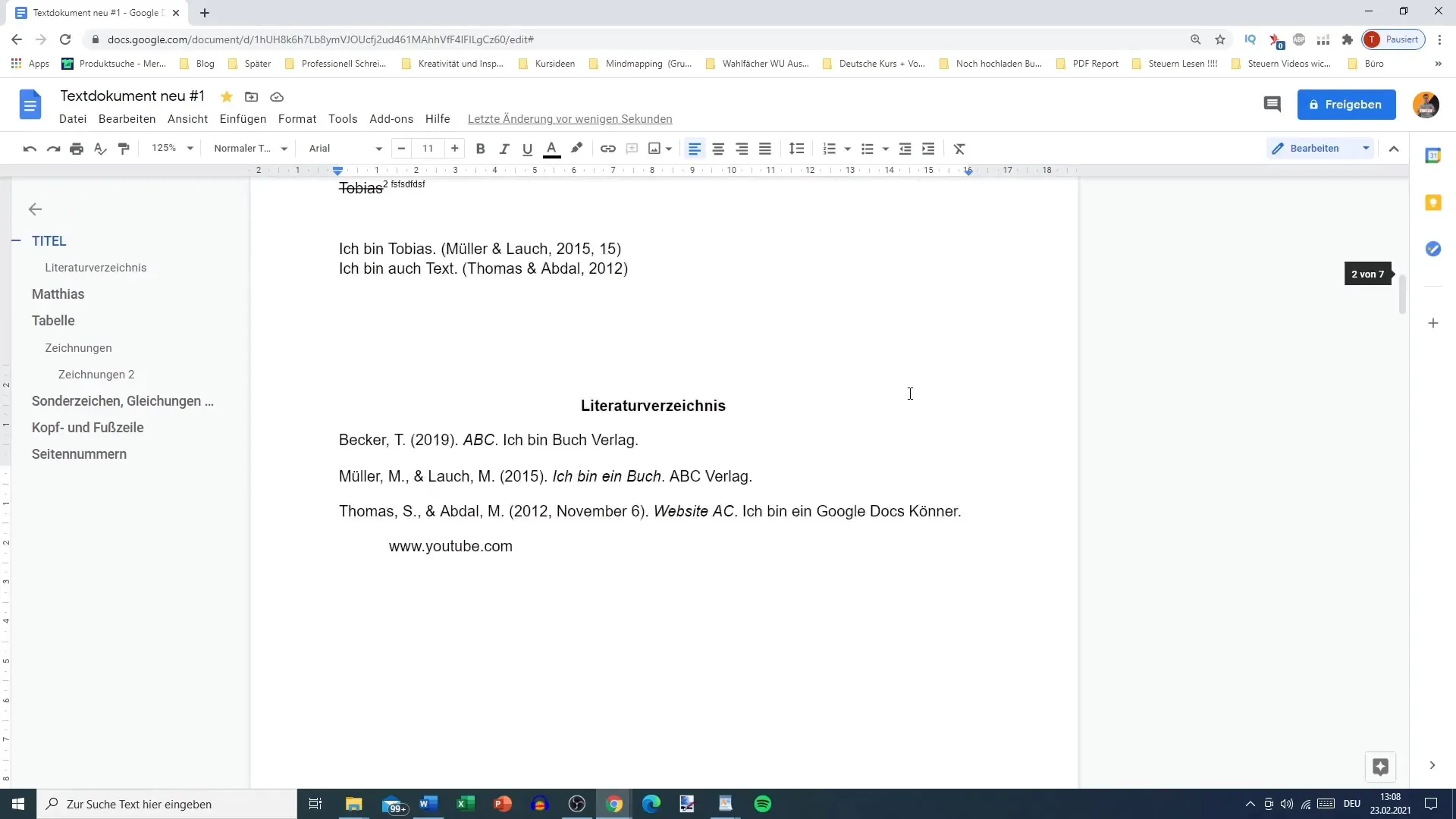
Klik på "Værktøjer" og vælg "Oversæt dokument". Dette åbner et nyt vindue, hvor du kan foretage specifikke indstillinger for oversættelsen. Du kan vælge målsproget og angive en ny titel til det oversatte dokument.
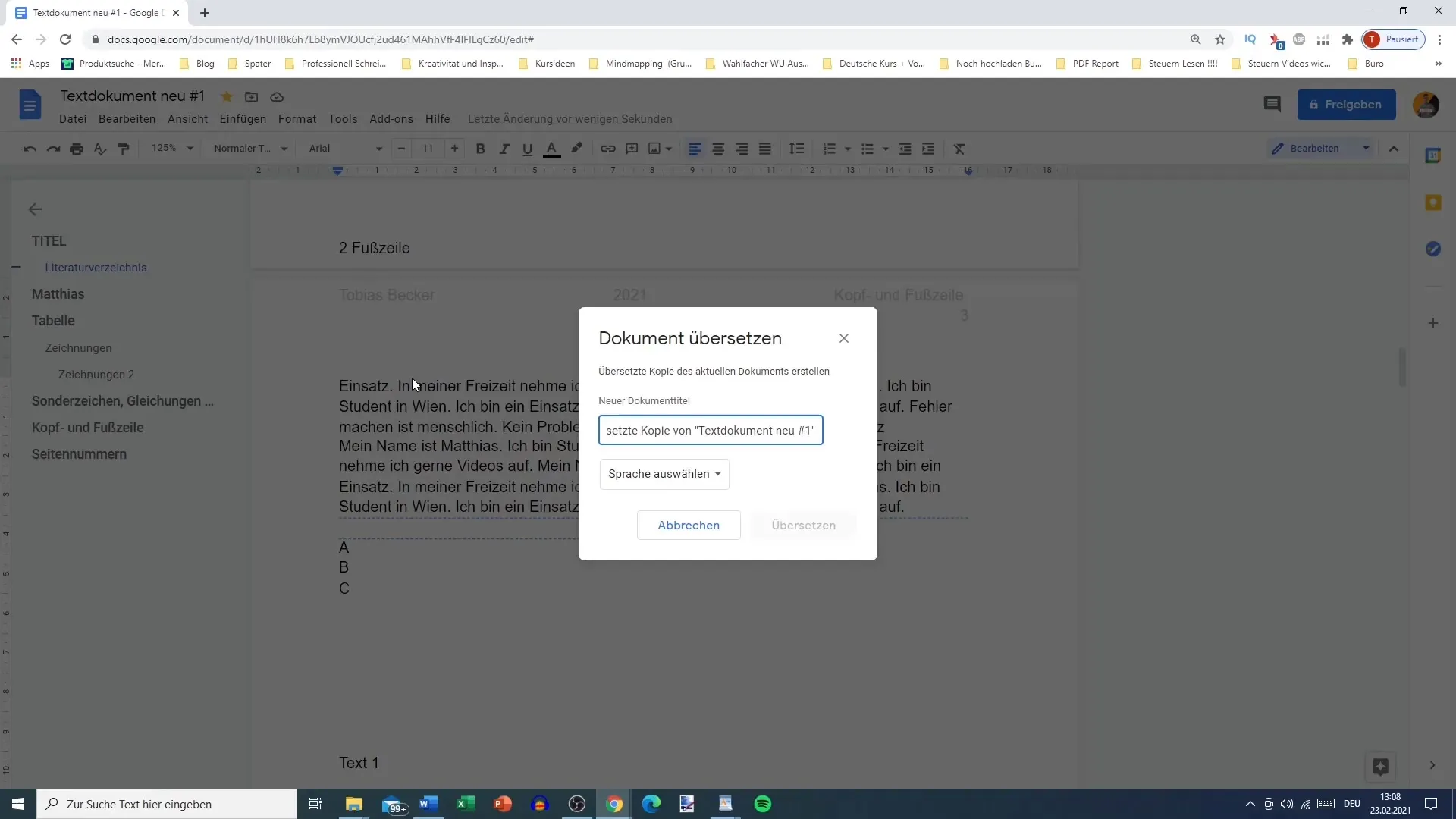
Det er vigtigt, at du vælger en titel, som du nemt kan få øje på senere, da Google Docs opretter en kopi af dit dokument på det valgte sprog. For at oversætte det hele, tryk blot på "Oversæt". Oversættelsesprocessen starter derefter, og du får en ny kopi af dit dokument på det valgte sprog.
Efter oversættelsesprocessen åbner det nye dokument sig. Her kan du kontrollere oversættelsen og se, om alt er oversat som forventet. Du vil hurtigt opdage, at den automatiserede oversættelse ikke altid er perfekt. Ved mere komplekse sætninger eller fagudtryk kan der forekomme fejl, som du skal rette manuelt.
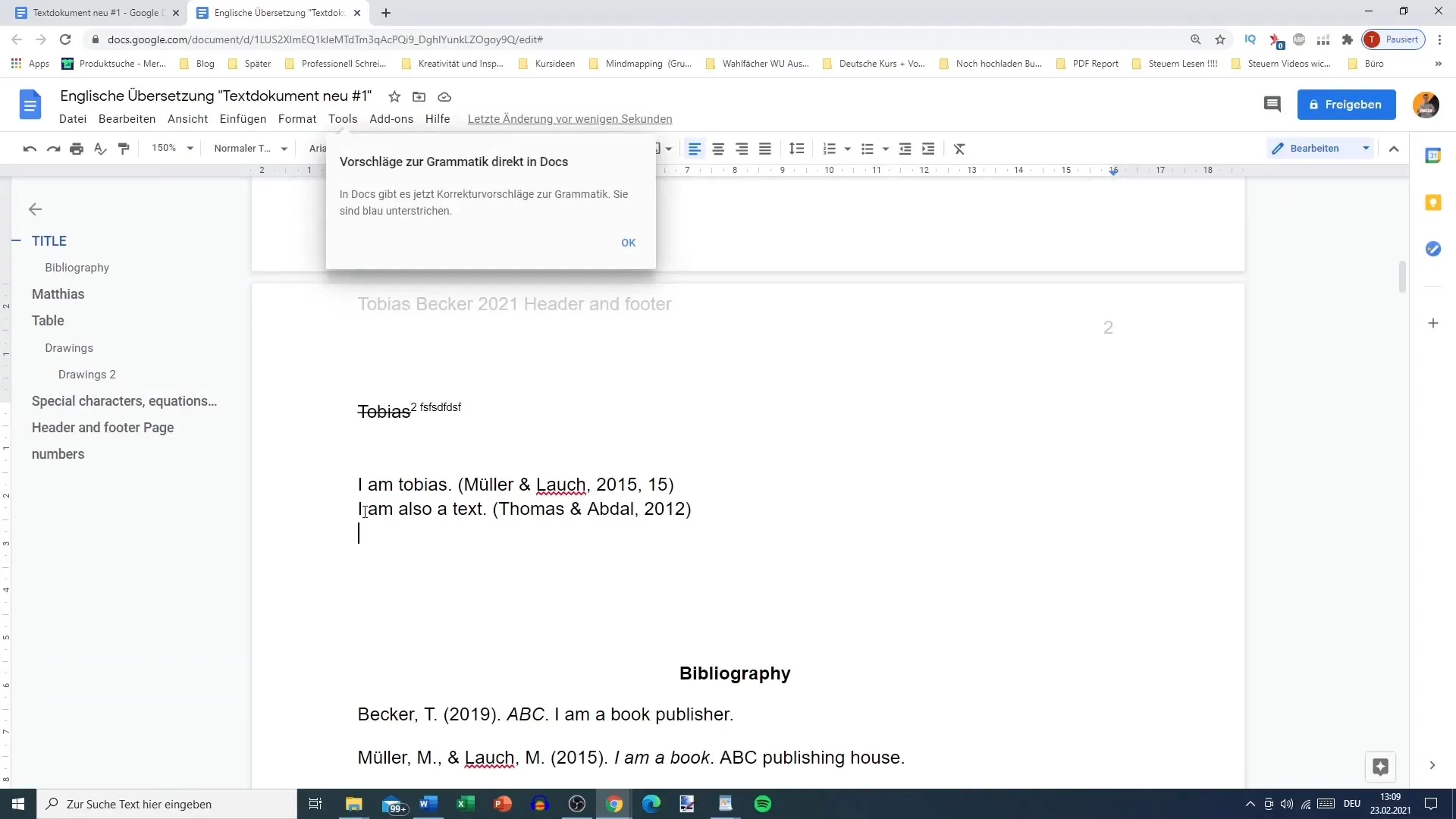
For eksempel kan simple fraser oversættes godt, mens længere passager kan være mindre præcise. Oversættelsen "I am Tobias" kunne være korrekt, hvis den er afledt fra "Jeg er Tobias", mens "My name is Tobias" måske kunne oversættes til "Jeg hedder Tobias". Her kunne oversættelsen have svært ved at ramme plet.
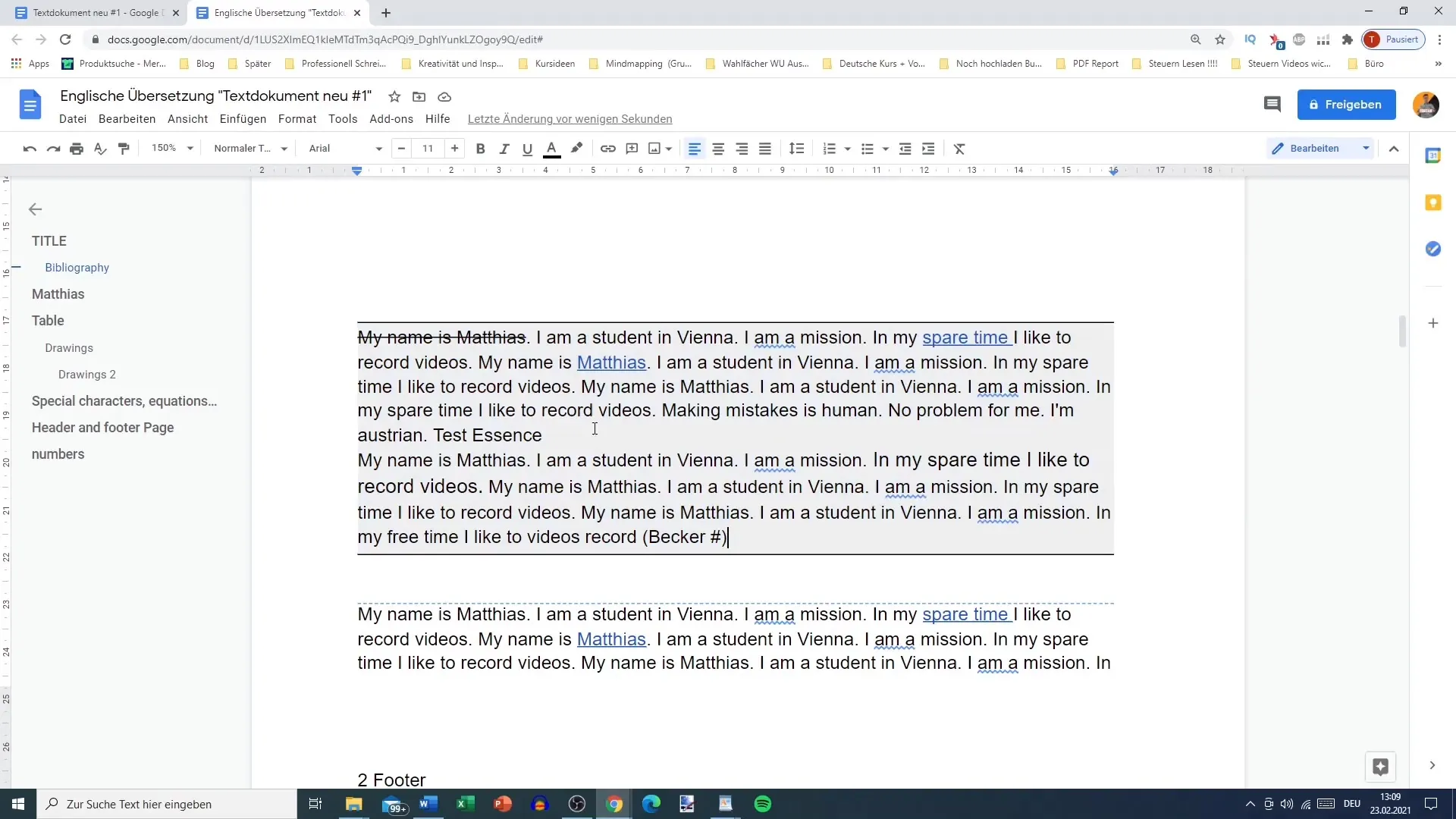
Hvis du efter oversættelsen opdager grammatikalske eller stilistiske fejl, kan du bruge Google Docs' indbyggede grammatik- og stavekontrol. Denne funktion hjælper dig med at opdage og rette nogle grundlæggende fejl. Vær opmærksom på sprogindstillingen og sørg for, at den er på engelsk, hvis du arbejder med et engelsk dokument.

Hvis dit dokument har specifikke krav, f.eks. brugen af britisk engelsk i stedet for amerikansk engelsk, skal indstillingerne justeres manuelt. Disse indstillinger er vigtige for at sikre, at din dokuments terminologiske præferencer respekteres.
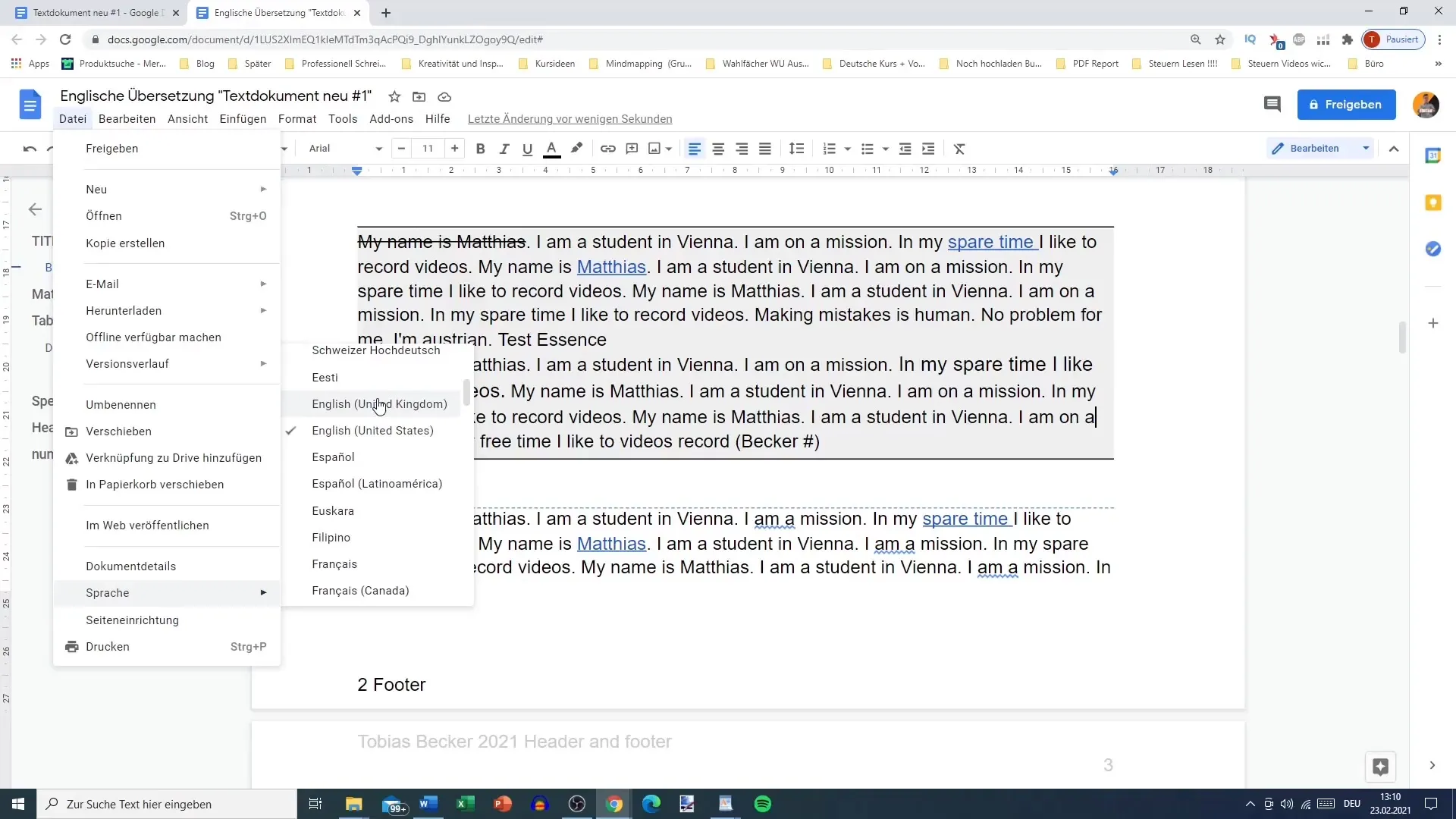
Selvom oversættelsesfunktionen i Google Docs fungerer godt til simple tekster, bør du ty til andre specialiserede oversættelsessoftware til mere komplekse indhold. Dette kan hjælpe dig med at opnå mere præcise og kulturelt passende oversættelser.
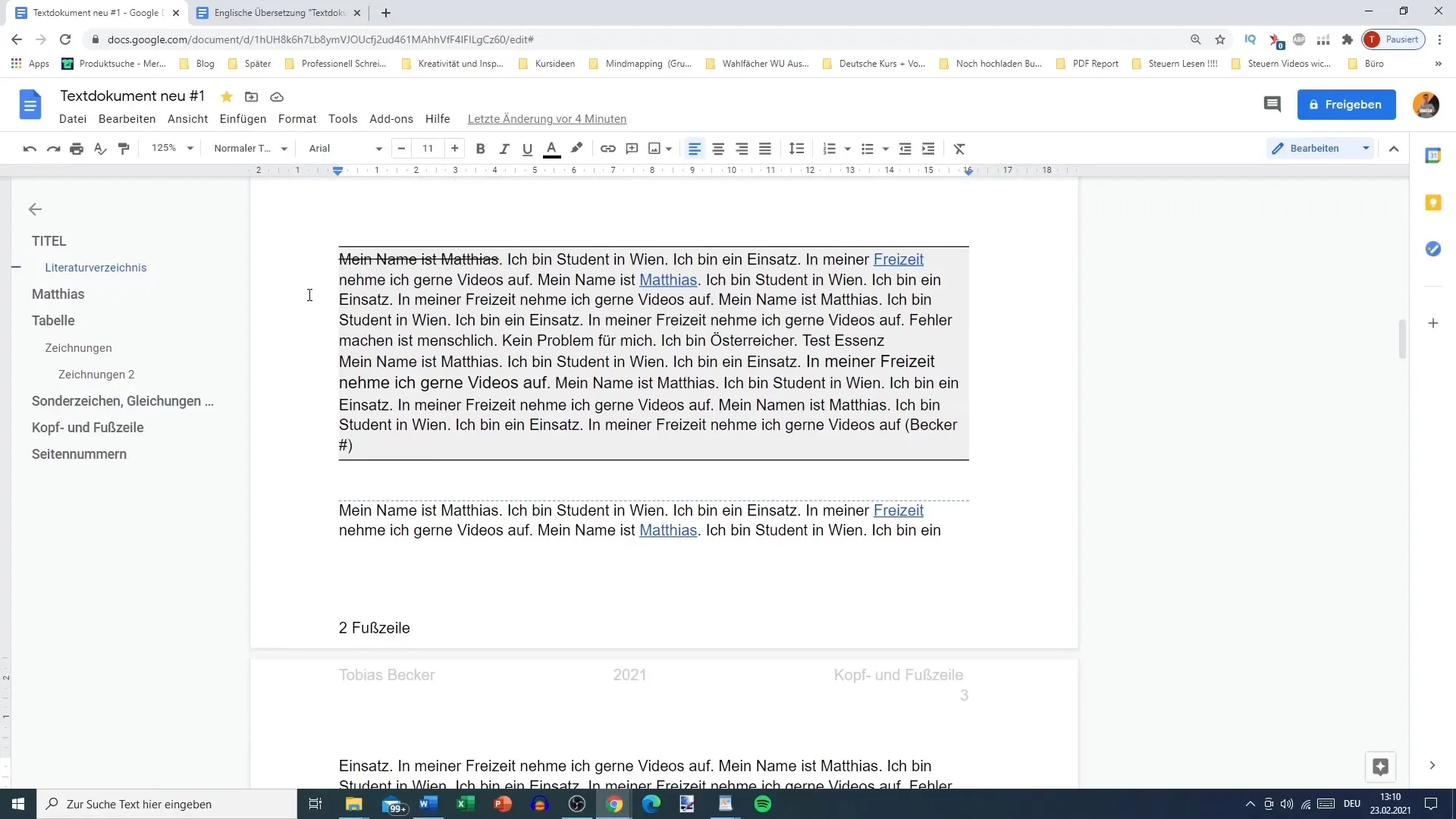
Opsamling
At oversætte dokumenter i Google Docs er en brugervenlig og tidsbesparende metode til hurtigt at få tekster oversat til et andet sprog. Ved at oprette kopier og bruge integrerede værktøjer kan du rette fejl og optimere dine tekster. For at opnå de bedst mulige resultater, anbefales det dog at gennemgå oversættelserne igen og redigere efter behov.
Ofte stillede spørgsmål
Hvordan starter jeg oversættelsesprocessen i Google Docs?Du går til "Værktøjer" og vælger "Oversæt dokument".
Kan jeg manuelt indstille sproget?Ja, du kan angive målsproget i oversættelsesvinduet.
Hvad sker der med det originale dokument?Det originale dokument forbliver uændret; der oprettes en kopi til oversættelsen.
Hvor præcise er oversættelserne i Google Docs?Oversættelserne kan variere. Ofte er de gode i enkle tekster, men kan være fejlagtige i mere komplekse sætninger.
Bør jeg kontrollere de oversatte dokumenter?Ja, det anbefales at kontrollere oversættelserne for grammatik og stil.


